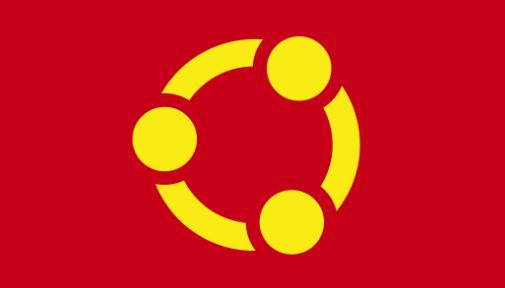
Ubuntu 是一个广泛使用的开源操作系统,尤其适用于服务器和桌面环境。如果您需要格式化 USB 驱动器以便在 Ubuntu 上使用,本文将详细介绍每个步骤,确保您能够顺利完成这一操作。请注意,格式化过程将删除 USB 驱动器上的所有数据,因此在执行之前请务必备份重要文件。
第1步:识别 USB 驱动器
在格式化 USB 驱动器之前,您需要确定驱动器的设备名称。这是因为 Ubuntu 将所有连接的存储设备标识为设备文件,如 `/dev/sdb`、`/dev/sdc` 等。
1. 打开终端。
2. 使用以下命令列出所有连接的存储设备:
lsblk
`lsblk` 命令会显示计算机中所有存储设备的列表,并且标明了每个设备的挂载点、大小以及设备名称。例如,您会看到如下输出:
NAME MAJ:MIN RM SIZE RO TYPE MOUNTPOINT
sda 8:0 0 100G 0 disk
├─sda1 8:1 0 100G 0 part /mnt
sdb 8:16 0 16G 0 disk
└─sdb1 8:17 0 16G 0 part
在这个例子中,`/dev/sdb` 是您要格式化的 USB 驱动器,`/dev/sdb1` 是它的第一个分区。
3. 记下您 USB 驱动器的设备名称(如 `/dev/sdb`),以便后续步骤中使用。
第2步:卸载 USB 驱动器
在开始格式化之前,您必须卸载 USB 驱动器。如果驱动器正在被系统使用(如挂载到某个目录),则不能进行格式化。
1. 使用以下命令卸载 USB 驱动器。将 `sdb` 替换为您在上一步骤中识别出的设备名称:
sudo umount /dev/sdb1
如果 USB 驱动器上有多个分区,您可能需要卸载每个分区。例如,您可以使用 `sudo umount /dev/sdb*` 来卸载所有分区。
2. 如果在卸载时遇到 “设备正忙” 的错误,可能是因为文件系统正在被使用。可以通过检查是否有进程正在访问该驱动器来解决这个问题:
lsof /dev/sdb1
该命令会列出所有正在访问 `/dev/sdb1` 的进程,您可以根据需要终止这些进程,然后重新执行卸载操作。
第3步:新建分区表
在卸载驱动器后,下一步是创建新的分区表。这是格式化过程中至关重要的一步,因为它定义了驱动器的分区布局。
1. 运行 `fdisk` 命令来管理磁盘分区。将 `sdb` 替换为您 USB 驱动器的设备名称:
sudo fdisk /dev/sdb
2. 进入 `fdisk` 后,首先可以使用 `m` 命令查看帮助,了解可用命令。
3. 要创建一个新的分区表,首先按下 `o` 来创建一个空的 DOS 分区表(MBR)。
4. 然后输入 `w` 来保存并退出。此时您的 USB 驱动器已经准备好进行新分区的创建。
第4步:创建新分区
在新建分区表之后,您需要在 USB 驱动器上创建至少一个分区。我们将使用 `fdisk` 命令来完成这项工作。
1. 重新运行 `fdisk`,进入刚才提到的设备:
sudo fdisk /dev/sdb
2. 输入 `n` 来创建一个新分区。
3. 输入 `p` 来指定分区类型为主分区(Primary Partition)。
4. 输入 `1` 来指定这是第一个分区。
5. 按 `Enter` 使用默认的起始扇区。
6. 按 `Enter` 使用默认的终止扇区(这将占满整个 USB 驱动器的空间)。
7. 最后,输入 `w` 来保存分区表并退出 `fdisk`。
这样,您的 USB 驱动器上就创建了一个新的分区(通常是 `/dev/sdb1`)。
第5步:格式化 USB 驱动器
现在,您可以格式化 USB 驱动器上的新分区。Ubuntu 支持多种文件系统格式,如 FAT32、exFAT、NTFS 等。在大多数情况下,使用 `vfat`(FAT32)是最通用的选择,尤其适合与 Windows 和其他操作系统兼容的情况。
1. 使用 `mkfs` 命令来格式化 USB 驱动器上的分区。例如,格式化为 FAT32:
sudo mkfs.vfat /dev/sdb1
这个命令将 `/dev/sdb1` 格式化为 FAT32 文件系统。您还可以使用 `ext4`、`ntfs` 等其他文件系统,具体取决于您的需求。
FAT32: 使用 `mkfs.vfat`,适用于跨平台共享。
EXT4: 使用 `mkfs.ext4`,适用于 Linux 系统,支持大文件和更强的性能。
NTFS: 使用 `mkfs.ntfs`,适用于与 Windows 系统的兼容。
2. 如果您想使用 `ext4` 格式化,使用以下命令:
sudo mkfs.ext4 /dev/sdb1
3. 格式化完成后,您可以通过以下命令检查文件系统是否正确创建:
sudo fdisk -l /dev/sdb
在Ubuntu中格式化 USB 驱动器相对简单,只需通过几个命令即可完成整个过程。首先,使用 `lsblk` 确认驱动器设备名称;然后卸载 USB 驱动器并创建新的分区表;接着创建新分区并格式化为所需的文件系统。最后,您可以使用 `fdisk` 和 `mkfs` 命令完成这些任务。
请注意,格式化操作会清除 USB驱动器上的所有数据,因此在执行操作之前,确保备份重要文件。如果您在过程中遇到问题,可以参考相关命令的文档或寻求 Linux 社区的帮助。











